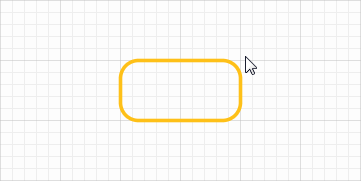Mga advanced na pagpapatakbo ng hugis
Capital X Panel Designernaglalaman ng talagang makapangyarihang mga tool na karaniwang hindi nakikita sa mga web application, na nagbibigay-daan sa iyo upang makagawa ng mga kamangha-manghang kumplikadong mga hugis sa ilang simpleng operasyon lamang.
Mga hugis ng pagpapangkat
Upang ipangkat ang mga hugis:
- Pumili ng maraming mga hugis gamit ang pointer tool
- Pag-right click, piliin ang Operations | Pangkatin o gamitin ang keyboard at pindutin ang Ctrl + G
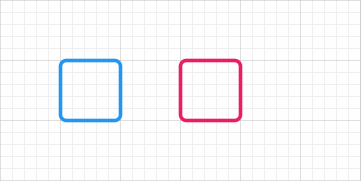
Mga pag-aalis ng pangkat na mga hugis
Upang mag-pangkat ng mga hugis:
- Pumili ng isang naka-pangkat na hugis
- Pag-right click at piliin ang Operations | I-ungroup o pindutin ang Ctrl + Shift + G
Mga nakapangkat na hugis na may teksto
Ang bawat naka-pangkat na hugis ay maaaring magkaroon ng kanilang sariling teksto, bilang karagdagan sa teksto sa mga sub na hugis.
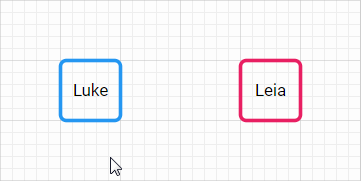
Flip patayo
Upang i-flip ang isang hugis nang patayo:
- Piliin ang hugis, mag-right click at piliin ang Operations | Flip patayo

I-flip ang pahalang
Upang i-flip ang isang hugis nang pahalang:
- Piliin ang hugis, mag-right click at piliin ang Operations | Pahalang na pitik

Mga hugis ng fragment
Sa mga hugis ng fragment:
- Piliin ang 2 o higit pang mga hugis, pagkatapos ay i-right click at piliin ang Mga Operasyon | Fragment


Mga hugis ng unyon
- Piliin ang 2 o higit pang mga hugis, pagkatapos ay i-right click at piliin ang Mga Operasyon | Union

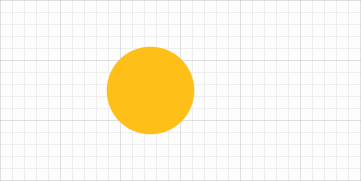
Mga pagkakaiba-iba ng mga hugis
- Piliin ang 2 o higit pang mga hugis, pagkatapos ay i-right click at piliin ang Mga Operasyon | Pagkakaiba

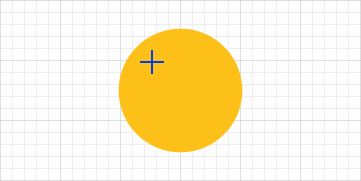
Makipag-intersect na mga hugis
- Piliin ang 2 o higit pang mga hugis, pagkatapos ay i-right click at piliin ang Mga Operasyon | Makipagtagpo

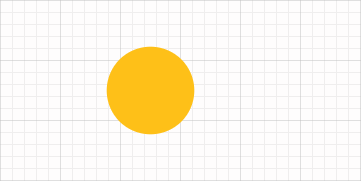
Patagin ang mga hugis
Inaalis ng mga pagpapatakbo ng flattening ang mga hugis na nasa ilalim ng ibang hugis.

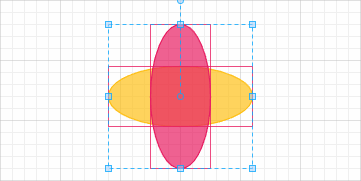
Ang flattening ay kapaki-pakinabang upang makabuo ng mga guhit na SVG na angkop para sa mga plotter at laser cutter na nakakakita ng mga landas at gupitin alinsunod sa mga landas na ito. Sa pamamagitan ng pagyupi ng mga hugis, tinitiyak namin na ang mga landas na nakatago sa ilalim ng isa pang hugis ay hindi nabuo.
Paano gumagana ang pagyupi
Inaalis ng flattening ang mga hugis at landas sa ilalim ng mga puno ng mga hugis (hindi alintana ang kanilang napunan na kulay at opacity).

Hindi aalisin ng flattening ang mga hugis kung ang hugis na nasa itaas ay hindi napunan.
Pag-trim ng mga hugis
Ang pagputol ng mga hugis ay mahalagang hatiin ang isang hugis sa mga stroke nito.
Upang i-trim ang mga hugis:
- Pumili ng maraming mga hugis, pagkatapos ay i-right click at piliin ang Mga Operasyon | Putulin

Sumasali sa mga landas
Sumali mahalagang sumali sa maraming mga landas sa isang solong landas at ang reverse ng isang operasyon ng trim. Ang mga landas ay dapat magkaroon ng isang panimula o pagtatapos na punto na nasa parehong posisyon bilang ibang panimula o pagtatapos na punto, upang maisali.
Upang sumali sa mga landas:
- Pumili ng maraming mga landas, pagkatapos ay i-right click at piliin ang Mga Operasyon | Samahan
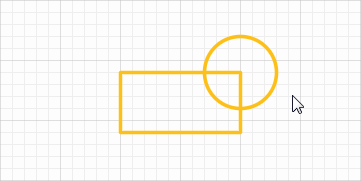
Balangkas na teksto
See also
Pag-convert ng mga hugis sa landas
Ang mga parihabang, ellipses at bilog ay maaaring mai-convert sa mga landas para sa mas madaling pag-scale.
Upang mai-convert sa mga landas:
- Piliin ang mga parihaba o ellipses, pagkatapos ay i-right click at piliin ang Mga Pagpapatakbo || Mag-convert sa mga landas
Bakit nag-convert sa path?
Kung mayroon kang isang rektanggulo na may mga bilugan na sulok, ang pagbabago ng laki ng rektanggulo ay hindi nagbabago ng sukat sa mga bilugan na sulok.
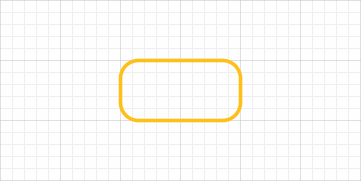
Kung na-convert sa mga landas, ang mga bilugan na sulok ay makakakuha din ng sukat na proporsyonal.